Cara Memasang Tema Wallpaper di Windows 10
Microsoft Windows 10 / / March 18, 2020
Saya tidak menghabiskan banyak waktu melihat desktop Windows, tapi senang memiliki wallpaper yang indah untuk dilihat setiap saat.
Saya tidak menghabiskan banyak waktu melihat desktop Windows, tapi senang memiliki wallpaper yang indah untuk dilihat sekarang dan kemudian. Dengan diperkenalkannya Windows 7, Microsoft menambahkan opsi tema wallpaper ke pengaturan Personalisasi. Fitur ini menjadi bagian besar mempromosikan Windows 7 untuk sementara dan bahkan menampilkan wallpaper mingguan di Blog Windows resmi. Sejak rilis Windows 8, fitur ini telah diperkecil, tetapi masih tersedia dan mudah disiapkan. Mari lihat.
Unduh dan Instal Tema Wallpaper di Windows 10
Klik Mulai> Pengaturan> Personalisasi, pilih tab Tema lalu klik Pengaturan tema.
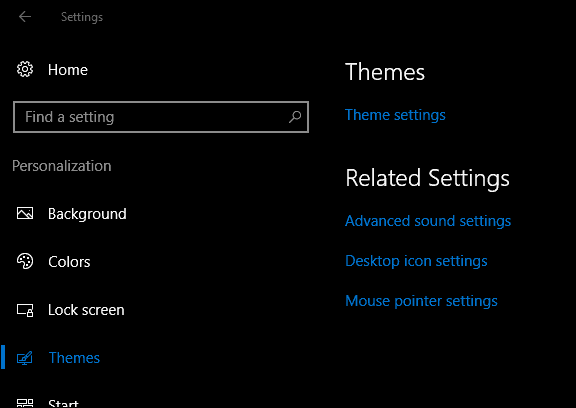
Ini akan meluncurkan antarmuka personalisasi tema klasik. Jika sebelumnya Anda menggunakan tema dalam versi Windows yang lebih lama, Anda akan menemukan semua tema yang ada bersama dengan tema default yang dibundel dengan Windows 10. Untuk mengunduh tema tambahan, klik tautan Dapatkan lebih banyak tema daring tautan.
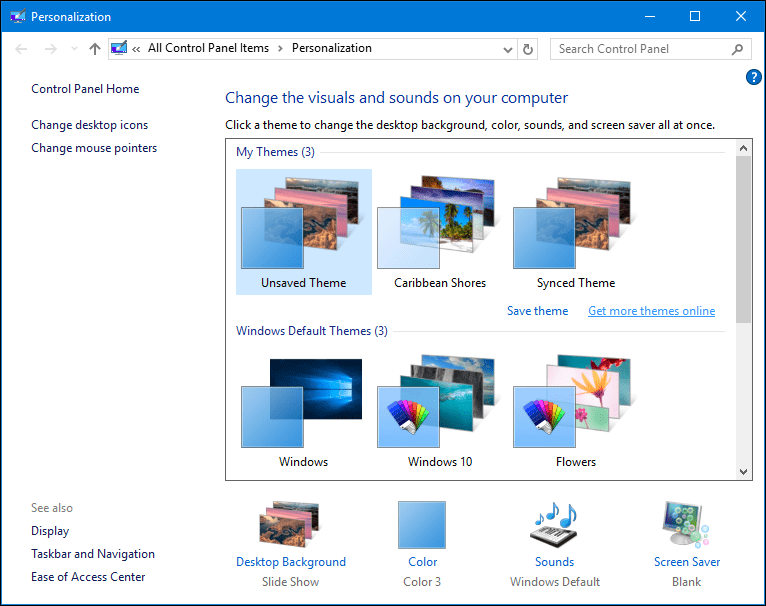
Galeri personalisasi menampilkan koleksi tema wallpaper untuk berbagai kesempatan; beberapa di antaranya termasuk, hewan, keajaiban alam, pemandangan, dan panorama untuk monitor layar lebar.
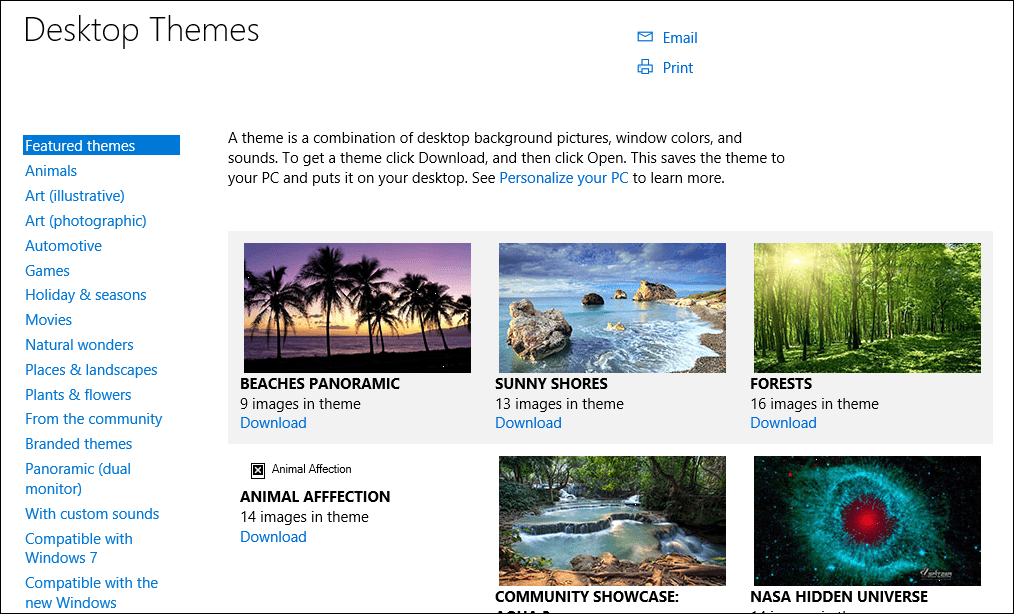
Ketika Anda menemukan tema yang Anda sukai, klik tautan Unduh lalu klik Simpan.
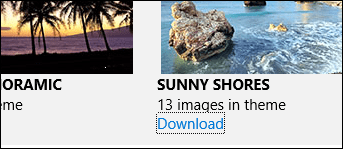
Klik dua kali file tema untuk membuka dan menginstalnya.
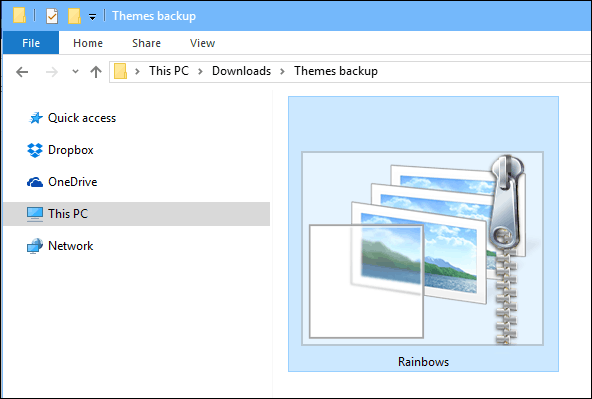
Tema akan ditambahkan ke Galeri Personalisasi di mana Anda dapat menyesuaikannya lebih lanjut dengan memilih warna atau menghapus wallpaper dari tampilan slide.
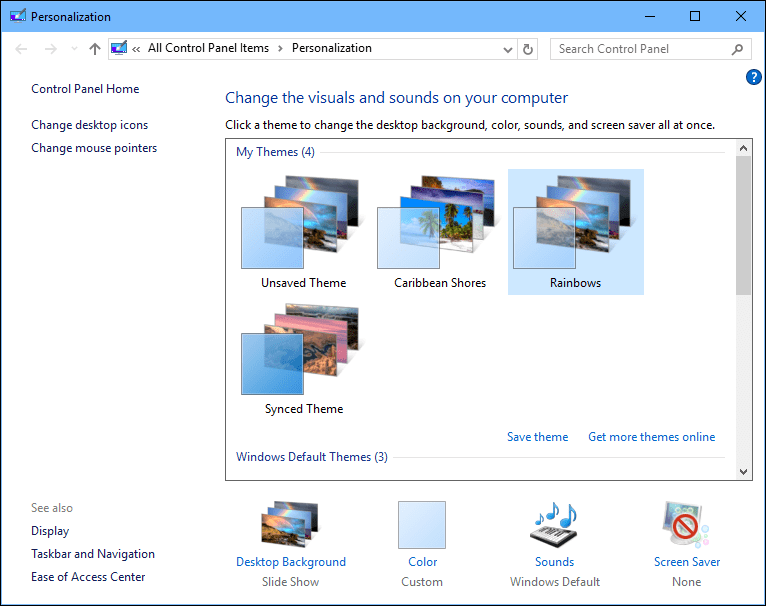
Satu perubahan nyata pada tema dalam Personalisasi adalah bagaimana Anda membuat dan membagikannya. Anda sekarang dapat melakukan ini dengan terlebih dahulu mengatur wallpaper ke dalam folder terpisah. Dalam pengaturan Personalisasi, klik Latar Belakang> klik Jelajahi di bawah Pilih album untuk tayangan slide Anda, pilih folder yang berisi wallpaper Anda.
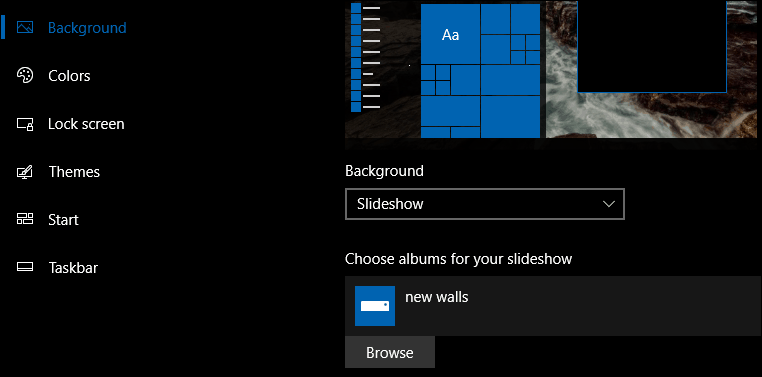
Kembali ke jendela Personalisasi klasik, klik kanan tema yang belum disimpan lalu klik Simpan Tema untuk berbagi.
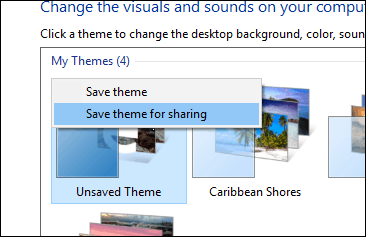
Beri nama lalu klik Simpan.
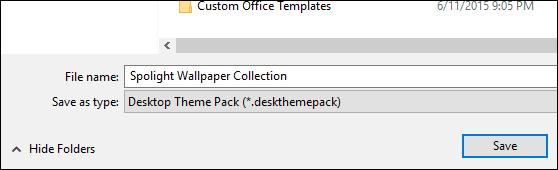
Windows 10 juga telah memperkenalkan opsi personalisasi latar belakang baru. Fitur Windows Spotlight menambah pengalaman baru ke layar kunci Anda secara dinamis. Beberapa gambar menakjubkan, tetapi Microsoft tidak membuatnya mudah untuk menyimpannya. Lihat artikel kami sebelumnya untuk instruksi cara menemukan dan menyimpan latar belakang Windows Spotlight. Apakah Anda suka mempersonalisasikan desktop Windows Anda atau Anda lebih suka menjaga vanila tetap polos? Beri tahu kami di komentar.
